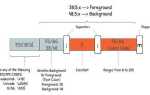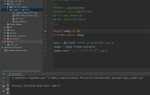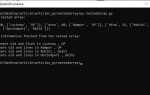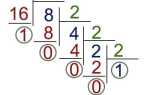В AutoCAD возможна изоляция слоёв не только глобально, но и в пределах конкретного видового экрана. Это позволяет отключить отображение элементов на листе, не затрагивая модель. Управление слоями в рамках видового экрана выполняется через палитру Слои (Layer Properties Manager) с активным видом листа.
Чтобы скрыть слой только в выбранном видовом экране, необходимо его активировать двойным щелчком, затем в палитре слоёв отключить нужный слой в колонке VP Freeze. Эта функция замораживает слой исключительно в активном виде, сохраняя его видимость в других экранах и в модели. Такое управление особенно полезно при создании различных чертежей на одном листе с разными условиями отображения.
Если колонка VP Freeze недоступна, следует включить её отображение через контекстное меню заголовков столбцов в палитре. При работе в пространстве модели замораживание слоя в видовом экране невозможно – переключение на лист и активация нужного вида обязательны.
Изменения в настройках слоёв видового экрана не влияют на печать других видов, что позволяет использовать один файл чертежа для разных целей – от исполнительной документации до презентационных схем. Это минимизирует количество дубликатов и упрощает контроль актуальности данных.
Как скрыть слой только в выбранном видовом экране
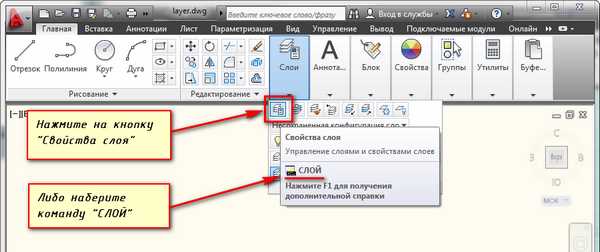
Выделите нужный видовой экран двойным щелчком. Убедитесь, что он активен: рамка станет толстой.
Откройте диспетчер слоёв (LAYERS или LA). В колонке «VP Freeze» (или «Заморозить в ВЭ») найдите нужный слой и установите флажок. Этот слой исчезнет только в активном видовом экране, оставаясь видимым в других.
Если колонка «VP Freeze» не отображается, щёлкните правой кнопкой мыши по заголовкам колонок и включите её отображение.
Чтобы отключить слой для нескольких экранов, повторите действия для каждого из них отдельно. Использование заморозки через «VP Freeze» не влияет на слой в модели или других листах.
Альтернатива: команда VPLAYER в пространстве листа. Активируйте экран, вызовите VPLAYER, укажите нужные слои и задайте опцию «Заморозить».
Чем отличается заморозка слоя в модели и на листе
В AutoCAD заморозка слоя может выполняться как в пространстве модели, так и на видовом экране листа. Поведение слоя при этом отличается и влияет на видимость объектов в разных контекстах.
- Заморозка в модели полностью отключает слой во всех пространствах, включая листы и все видовые экраны. Объекты не отображаются, не печатаются и не участвуют в регенерации.
Для заморозки слоя на листе необходимо:
- Перейти в пространство листа.
- Выделить нужный видовой экран двойным щелчком.
- Открыть диспетчер слоёв и использовать колонку «VP Freeze» (или «Зам. ВЭ» в русской версии).
- Активировать заморозку нужного слоя только для текущего экрана.
Это особенно полезно для скрытия вспомогательных элементов, выносок или сеток без удаления или изменения модели. При этом корректная организация имён слоёв и структурирование по функциям – обязательное условие для эффективного использования заморозки на листе.
Использование команды VPLAYER для управления слоями
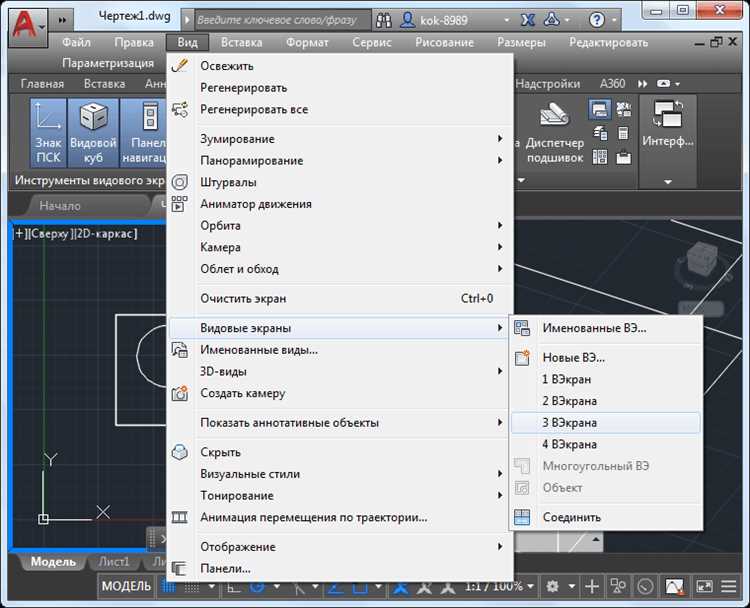
Команда VPLAYER позволяет управлять видимостью слоёв на конкретных видовом экране, не затрагивая их состояние в других. Это особенно полезно при оформлении чертежей с различными представлениями модели.
Для запуска команды введите VPLAYER в командной строке и нажмите Enter. В появившемся диалоговом окне выберите нужный видовой экран. Если экран не активен, предварительно дважды щёлкните по его границе.
После выбора экрана доступны следующие действия:
Freeze – отключает слой только в выбранном экране. Используется для сокрытия вспомогательной информации, не нужной в данном представлении.
Thaw – включает ранее замороженный слой.
Reset – сбрасывает состояние слоя к глобальному, установленному вне видового экрана.
Изменения вступают в силу сразу. При необходимости можно использовать фильтрацию по имени слоя для ускорения работы. Не рекомендуется замораживать системные слои, например, Defpoints, так как это может нарушить отображение размеров.
Для пакетной настройки нескольких экранов используйте опцию NewViewport и применяйте нужную конфигурацию до копирования экранов. Это сэкономит время при подготовке листов.
Настройка видимости слоев через диспетчер свойств листа

Для управления отображением слоев в конкретном видовом экране на листе используется диспетчер свойств листа. Этот инструмент позволяет отключать или включать слои только для выбранного экрана, не затрагивая модель или другие экраны.
- Откройте вкладку «Лист» и выберите нужный лист.
- Щелкните правой кнопкой мыши по видовому экрану и выберите пункт «Диспетчер свойств листа» или «Свойства». Альтернативный путь – команда
VPLAYERв командной строке. - В появившемся окне найдите нужный слой. Используйте фильтр или прокрутку для ускорения поиска.
- В столбце «Вкл./Выкл.» (или «On/Off») снимите флажок напротив нужного слоя. Это отключит его видимость только в выбранном видовом экране.
- Чтобы скрыть слой только для печати, установите параметр «Печать» (Plot) в состояние «Нет».
Изменения применяются моментально. Чтобы убедиться в результате, проверьте отображение в конкретном видовом экране. Для включения слоя обратно повторите процедуру и верните параметр в исходное состояние.
Диспетчер свойств листа работает только при активном видовом экране. Перед настройкой убедитесь, что выбран именно тот экран, в котором нужно изменить видимость слоев.
Удаление влияния настроек слоя на другие видовые экраны
Чтобы изменения видимости слоёв не затрагивали остальные видовые экраны, необходимо использовать переменные, связанные с управлением состояниями слоёв по viewport. Главная из них – VPLAYER.
Выберите нужный видовой экран в пространстве листа. Затем введите команду VPLAYER и нажмите Enter. Используйте опции Freeze или Thaw, чтобы отключить или включить слой только в выбранном viewport, не затрагивая остальные.
Если настройка уже была применена глобально, используйте команду LAYER, перейдите к нужному слою, и сбросьте его параметры в пространстве модели. После этого через VPLAYER настройте поведение слоя индивидуально для каждого viewport.
Для управления цветом, типом линии и толщиной используйте команду Properties после выбора viewport. В списке слоёв доступны отдельные параметры для каждого видового экрана – они имеют префикс VP (например, VP Color, VP Linetype). Изменения через эти параметры применяются локально.
Рекомендуется включить отображение имени текущего viewport через команду VPSTATUSBAR и установить значение 1, чтобы избежать путаницы при работе с несколькими экранами.
Если необходимо полностью изолировать настройки слоя от влияния других viewport, создайте копию слоя с нужными параметрами, затем заморозьте исходный слой в конкретных видах через VPLAYER.
Проверка и возврат отображения слоя в видовом экране

Для восстановления отображения слоя на видовом экране в AutoCAD следует сначала убедиться, что он не был случайно отключен. Проверка состояния слоя начинается с панели «Слои». Откройте эту панель и убедитесь, что слой не скрыт на текущем виде. Для этого перейдите в раздел «Управление видимостью слоев» и проверьте соответствующие настройки.
Если слой скрыт, его можно отобразить следующим образом. В командной строке используйте команду «LAYON», которая восстановит отображение всех скрытых слоев. Для более точной настройки выберите только нужный слой и убедитесь, что его статус отображения активен.
В случае использования нескольких видов на одном чертеже важно помнить, что видовые экраны могут иметь индивидуальные настройки отображения слоев. Перейдите в свойства конкретного вида и проверьте вкладку, связанную с видимостью слоев. Убедитесь, что в настройках вида не установлены фильтры, ограничивающие отображение определённых слоев.
Для точной диагностики используйте команду «LAYFRZ», которая замораживает слой в пределах выбранного вида. Это поможет исключить случайное скрытие или заморозку слоя в других частях проекта.
Если слой был отключен из-за ошибок в настройках или в процессе работы с проектом, рекомендуется провести ревизию слоёв через команду «LAYISO». Эта команда изолирует отображение выбранного слоя, позволяя быстро вернуться к нормальной работе с ним и устранить проблемы с видимостью.
Вопрос-ответ:
Как отключить слой на видовом экране в AutoCAD?
Для того чтобы отключить слой на видовом экране в AutoCAD, нужно сначала выбрать видовой экран, в котором вы хотите это сделать. Затем откройте панель «Слои» (Layer Properties Manager). В этой панели выберите слой, который нужно отключить, и установите флажок в колонке «Видовой экран» (VP Freeze). Это позволит скрыть слой на конкретном видовом экране, не влияя на отображение слоя в других видах.
Можно ли отключить слой только на одном виде в AutoCAD?
Да, в AutoCAD можно отключить слой только на одном виде. Для этого используется функция «Видовой экран» (VP Freeze) в панели «Слои». При активации этой функции слой скрывается только на текущем видовом экране, а в остальных видах отображается как обычно. Это удобно, если необходимо скрыть элементы на одном виде, не влияя на другие виды.
Что означает «VP Freeze» и как это работает в AutoCAD?
«VP Freeze» — это настройка, которая позволяет скрывать слой на определенном видовом экране. Эта опция не влияет на видимость слоя в других видах или видах модели. Используя VP Freeze, можно скрыть объекты, которые не нужны в конкретном виде, сохраняя их видимость в других местах чертежа. Для применения этой опции необходимо открыть «Свойства слоя» и установить VP Freeze для нужного слоя в конкретном виде.
Какие проблемы могут возникнуть при отключении слоя на видовом экране?
Одной из возможных проблем является потеря нужной информации в конкретном виде, если слой, который был отключен, содержал важные элементы. Также бывает, что после отключения слоя для одного вида другие виды могут стать менее информативными, если в них требуется отображение тех же объектов. Важно следить за тем, чтобы отключение слоя не повлияло на общий вид чертежа или его функциональность.
Как вернуть отображение слоя на видовом экране в AutoCAD?
Чтобы вернуть отображение слоя на видовом экране, необходимо снова открыть панель «Слои» и найти слой, для которого была установлена опция «VP Freeze». Нужно снять флажок в колонке «Видовой экран» (VP Freeze). После этого слой снова будет видим в текущем виде, и все изменения в отображении слоя на других видах не затронет.
Как отключить слой на видовом экране в AutoCAD?
Чтобы отключить слой на видовом экране в AutoCAD, нужно выполнить несколько шагов. Сначала выберите нужный видовой экран, на котором хотите скрыть слой. Перейдите в панель «Видовые экраны» и в выпадающем меню выберите «Слои». После этого откроется окно «Менеджер слоев», где можно отключить отображение определённого слоя, сняв флажок в соответствующей колонке «Видимость». Это отключит слой только для текущего видового экрана, не влияя на остальные виды чертежа.
Можно ли отключить слой только для одного из видов в AutoCAD, не изменяя остальные?
Да, в AutoCAD можно отключить слой только для одного видового экрана, не затрагивая другие. Для этого нужно открыть свойства видового экрана, кликнув правой кнопкой мыши по нему и выбрав «Свойства». В разделе «Слои» можно задать индивидуальные параметры видимости для каждого слоя. Так, для нужного слоя можно отключить отображение только в этом виде, и он останется видимым в других видах. Это позволяет работать с разными вариантами отображения объектов, не меняя общие настройки чертежа.